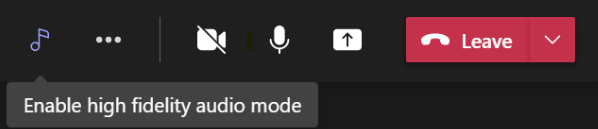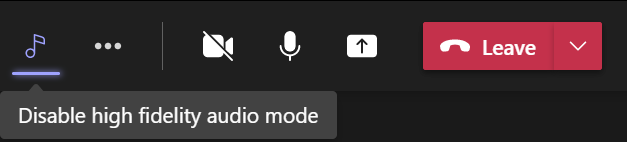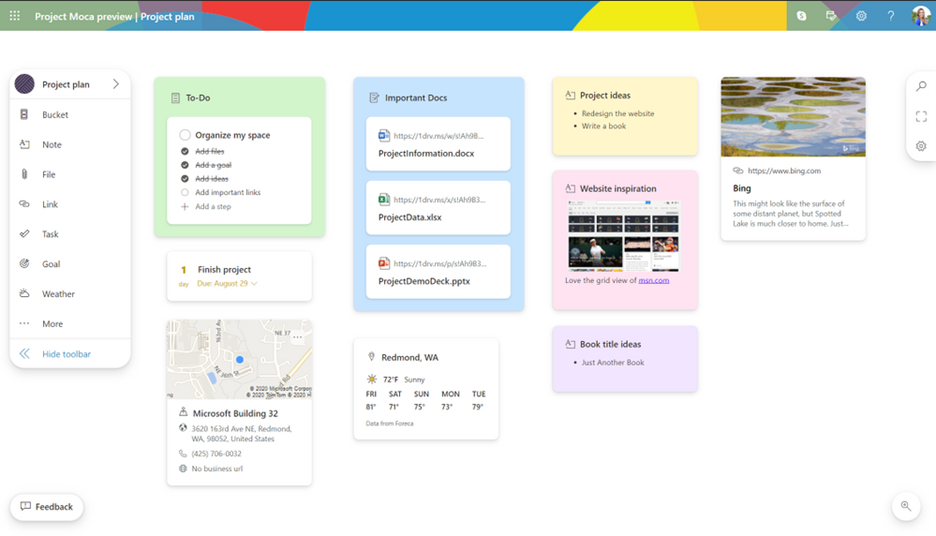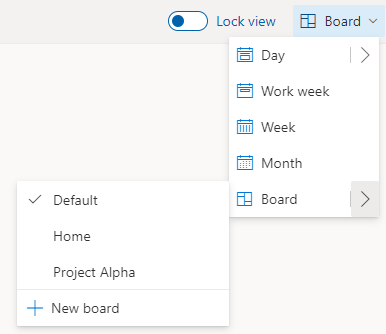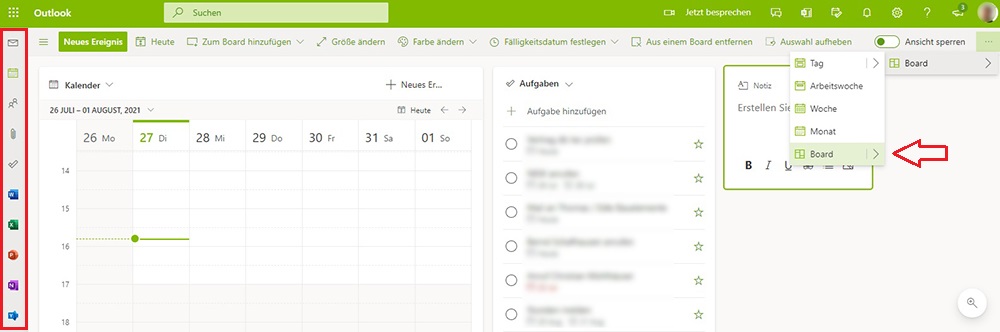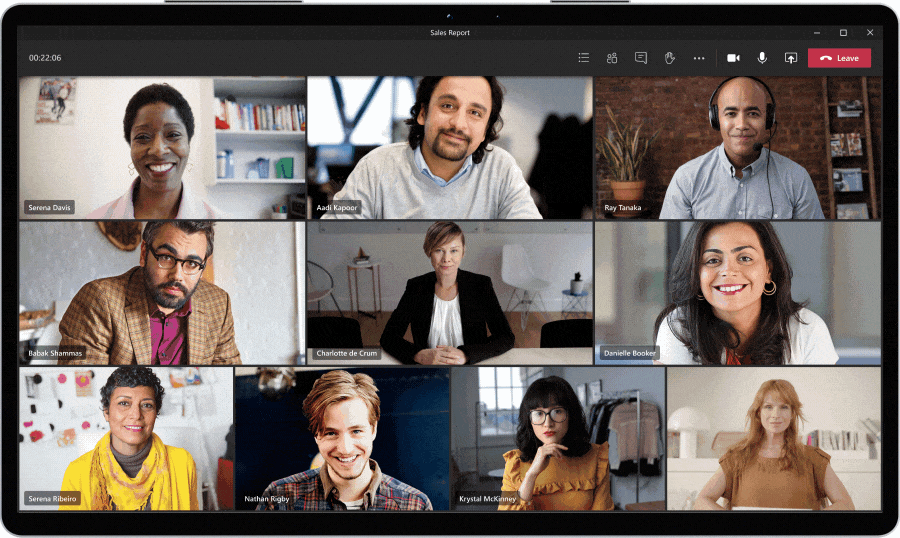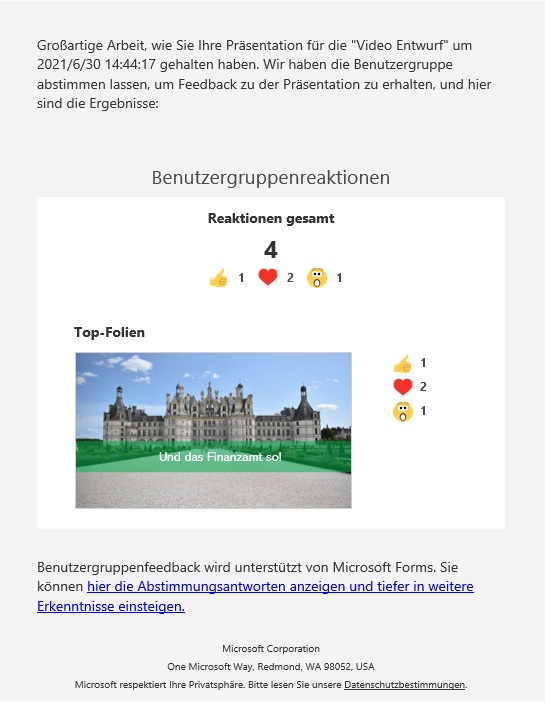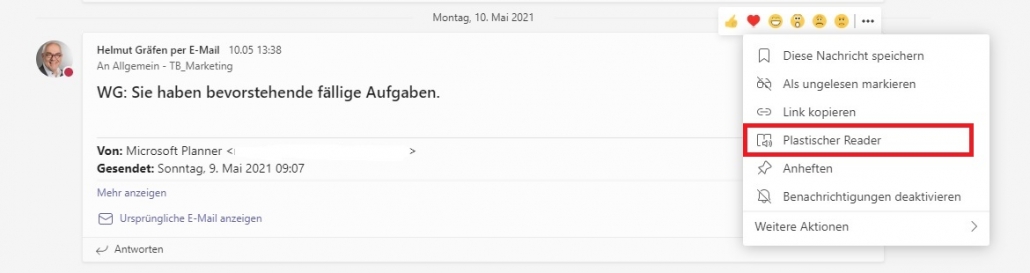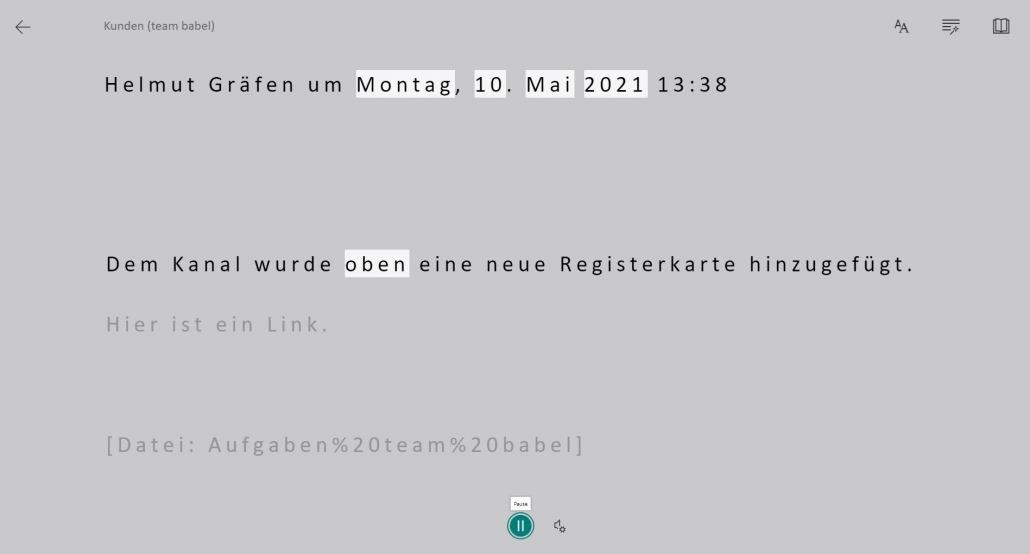Das Thema Datenschutz hat uns bereits mehrfach beschäftigt, weil auch Microsoft als US-Konzern zu denjenigen Anbietern gehört, die von den EU-Datenschützern mächtig unter Druck gesetzt wurden. Zuletzt sorgte das Urteil des Europäische Gerichtshofs (EuGH) von Juli 2020, in dem die Datenschutzvereinbarung „Privacy Shield“ zwischen der EU und den USA für ungültig erklärt wurde, für hohe Wellen.
Schon vergangenes Jahr gab sich Microsoft selbstbewusst, was die Konformität der Microsoft-Clouddienste mit den europäischen Datenschutzregeln betrifft. Man beteuerte stets, alle diese Regeln zu erfüllen. Nun geht der Konzern doch noch einen Schritt weiter und errichtet eine EU-Datengrenze für seine Clouddienste. Alle europäischen Kunden von Azure, Dynamics und Microsoft 365 sollen sich darauf verlassen können, dass ihre Daten auch wirklich in der EU bleiben. Bis Ende 2022 soll der Plan in die Tat umgesetzt sein.
Vor wenigen Wochen veröffentlichte man dieses Statement:
Wir haben heute ein wichtiges Versprechen für unsere Kunden in Europa gegeben. Microsoft wird es in der EU ansässigen Kunden aus dem öffentlichen Sektor und Unternehmenskunden künftig ermöglichen, all ihre Daten innerhalb der EU zu verarbeiten und zu speichern. In anderen Worten: Wir werden keine Daten dieser Kunden aus der EU heraus transferieren müssen. Diese Zusage gilt für alle zentralen Cloud-Dienste von Microsoft – Azure, Microsoft 365 und Dynamics 365. Mit dieser Maßnahme gehen wir über unsere bestehenden Zusagen bei der Datenspeicherung hinaus. Wir sprechen von einer „EU Data Boundary for the Microsoft Cloud“, einer EU-Datengrenze für unsere Cloud-Lösungen.
Während der Umsetzung dieses ehrgeizigen Plans möchte man eng mit Kunden und Datenschützern zusammenarbeiten. So will man verhindern, dass es danach erneut Beschwerden gibt.
Microsoft habe bereits mit den technischen Vorbereitungen begonnen, damit die zentralen Cloud-Services so schnell, wie möglich sämtliche personenbezogenen Daten der Unternehmenskunden und Kunden der öffentlichen Hand nur noch in der EU speichern und verarbeiten können, wenn diese wünschen. Diese Änderungen umfassen alle personenbezogenen Daten in Diagnosedaten sowie in Daten, die von unseren Services automatisch generiert werden. Eingeschlossen sind auch personenbezogene Daten, die wir zur Bereitstellung von technischem Support verwenden.
Um die EU-Datengrenze für die Microsoft-Cloud aufzubauen, werde Microsoft der Meldung nach nochmals erhebliche Investitionen in eine europäische Rechenzentrums-Infrastruktur tätigen. Dazu werden neben bereits vorhandenen Rechenzentren weitere aufgebaut. Am Ende wird es Rechenzentren in diesen 13 EU-Ländern geben: Deutschland, Österreich, Frankreich, Dänemark, Griechenland, Irland, Italien, die Niederlande, Norwegen, Polen, Spanien, Schweden und die Schweiz.
Das gesamte Statement können Sie hier lesen.

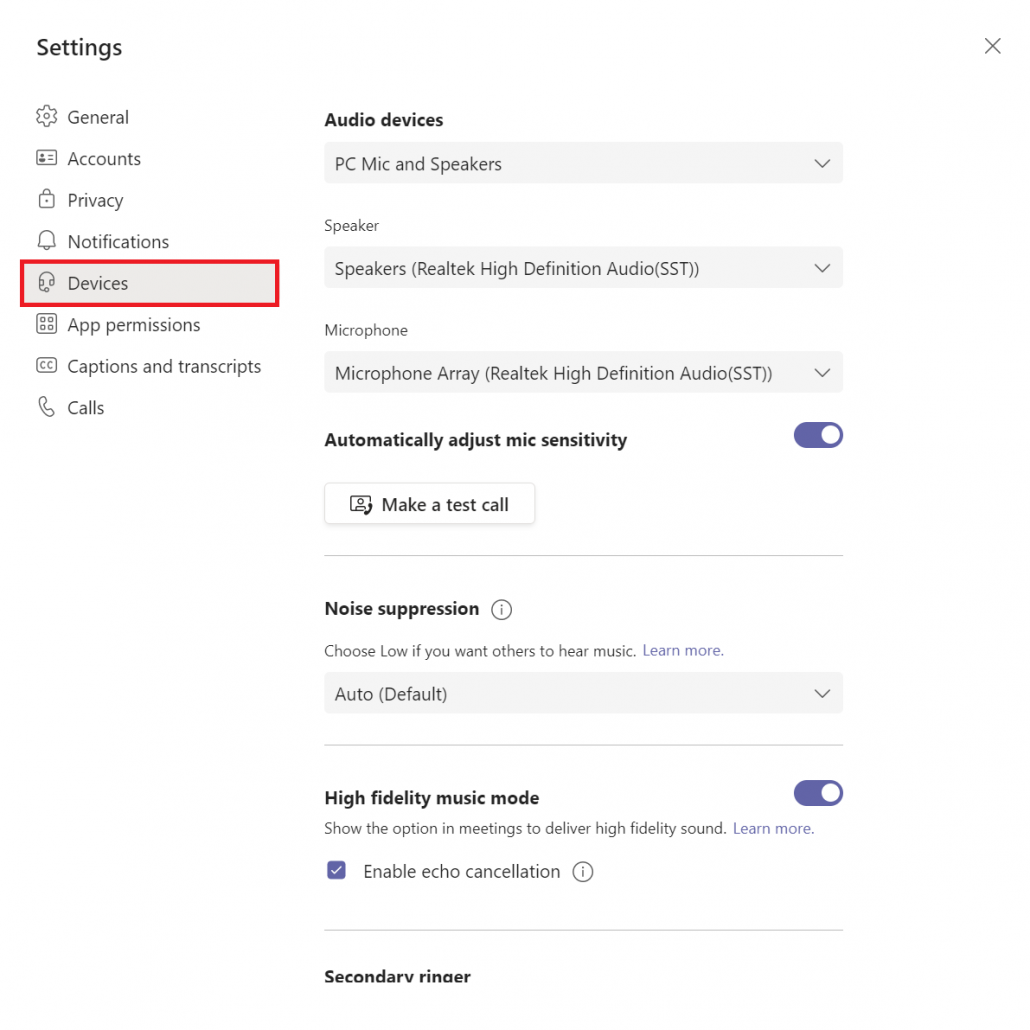 Wichtig ist, dass Sie diese Einstellung immer VOR dem Start der Besprechung aktiveren, während der Besprechung ist die Einstellung nicht mehr aktivierbar.
Wichtig ist, dass Sie diese Einstellung immer VOR dem Start der Besprechung aktiveren, während der Besprechung ist die Einstellung nicht mehr aktivierbar.